audio MAZDA MODEL CX-3 2016 Ägarmanual (in Swedish)
[x] Cancel search | Manufacturer: MAZDA, Model Year: 2016, Model line: MODEL CX-3, Model: MAZDA MODEL CX-3 2016Pages: 639, PDF Size: 7.55 MB
Page 365 of 639

Exempel på användning (uppdatera
stationslistan och lyssna på DAB-radio)
1. Välj ikonen
när du vill öppna
följande skärm.
DAB Radio
Stationslista
Uppdatera lista
Välj Ensemble
Ensemble namn A
Station namn 1
Station namn 2
2. Välj Uppdatera lista när du vill uppdatera
stationslistan.
3. Välj
Välj Ensemble när du vill välja den
ensemble som du vill visa.
4. Välj en radiostation för att starta
radiomottagning.
Inställning av DAB-radio
1. Välj ikonen medan du använder
DAB-radio.
2. Välj önskat objekt och genomför
inställningen.
De objekt som kan ställas in är
följande:
Artikel Inställning Funktion
Inställning-
ar av
BANDBand III/L
Band/BothFrekvensbandet kan änd-
ras.
DAB-FM
LinkPå/AvPå: Om mottagningsför-
hållandena är dåliga sö-
ker enheten efter en
FM-station som sänder
samma sak och växlar
till den.
DAB-DAB
LinkPå/AvPå: Om mottagningsför-
hållandena är dåliga sö-
ker enheten efter en
DAB-station som sänder
samma sak och växlar
till den.
Radio Text På/Av På: Radiotext visas.
OBS
•Radiotext kanske inte visas beroende
på radiostation.
•Radiotext kan inte visas i läget
DAB-FM.
•Om det inte finns någon DAB
radiosignal visas ”Signal Lost” på
skärmen. Byt ensemble eller
radiostation, eller gör en uppdatering
av stationslistan.
Funktioner i kupén
Audiosystem
5-53
Page 366 of 639

▼Användning av CD-spelare*
CD-öppning Utmatningsknapp för CD
Typ Spelbara format
CD-spelare för
musik/MP3/WMA/
AAC
•Musikdata (CD-DA)•MP3/WMA/AAC-filer
OBS
Om en skiva innehåller både musikdata
(CD-DA) och MP3-/WMA-/AAC-filer,
skiljer sig uppspelningen av de olika
filtyperna åt, beroende på hur skivan
spelades in.
Isättning av CD-skivan
Sätt in CD-skivan i öppningen med märket
uppåt. CD-skivan laddas automatiskt och
uppspelningen börjar.
OBS
Det uppstår en kort väntetid efter att
CD-skivan satts in före uppspelningen
börjar eftersom spelaren läser av den
digitala informationen på CD-skivan.
Mata ut CD-skivan
Tryck på utmatningsknappen () för att
mata ut CD-skivan.
Funktioner i kupén
Audiosystem
5-54*Vissa modeller.
Page 367 of 639

Uppspelning
Välj ikonen på hemskärmen när en CD är isatt, så visas ljudskärmen. När CD har valts
visas följande ikoner i den nedre delen av mittdisplayen.
Ikon Funktion
Visar ljudskärmen. Används för att växla till en annan audiokälla.
(Musik-CD)
Visar listan med låtar på CD-skivan.
Välj det spår som du vill spela upp.
(CD med MP3/WMA/AAC)
Visar översta nivån på listan med mappar/filer.
Välj den mapp som du vill granska.
Filerna i den valda mappen visas.
Välj den fil som du vill spela upp.
(endast CD med MP3/WMA/ACC)
Visar fillistan i den mapp som spelas.
Välj den låt som du vill lyssna på.
(Musik-CD)
Spelar upp den valda låten upprepade gånger.
Välj den igen för att avbryta.
(CD med MP3/WMA/AAC)
Spelar upp den valda låten upprepade gånger.
När du väljer igen spelas låtarna i mappen upp upprepade gånger.
Välj den igen för att avbryta.
(Musik-CD)
Spelar upp låtar på CD-skivan i slumpvis ordning.
Välj den igen för att avbryta.
(CD med MP3/WMA/AAC)
Spelar upp låtar i mappen i slumpvis ordning.
När du väljer igen spelas låtarna på CD-skivan upp i slumpvis ordning.
Välj den igen för att avbryta.
(Musik-CD)
Inledningen på varje låt på en CD-skiva spelas upp för att underlätta sökning efter en viss
låt.
När du väljer igen kommer uppspelningen att avbrytas och den låt som spelas upp kom-
mer att spelas upp i sin helhet.
(CD med MP3/WMA/AAC)
Inledningen på varje låt i en mapp spelas upp för att underlätta sökning efter en viss låt.
När du väljer igen kommer uppspelningen att avbrytas och den låt som spelas upp kom-
mer att spelas upp i sin helhet.
Om audio används under scan-uppspelning, spelas det scan-spelade spåret normalt. Där-
efter utförs audiooperationen.
Funktioner i kupén
Audiosystem
5-55
Page 368 of 639

Ikon Funktion
Om du väljer denna inom några sekunder från det att låten har börjat spelas upp kommer
föregående låt att spelas upp.
Om du väntar längre tid än några sekunder från det att låten har börjat spelas upp kommer
uppspelningen av låten att börja om från början.
Tryck en längre tid för snabbspolning bakåt. Den stoppar när du tar bort fingret från iko-
nen eller handen från multifunktionsvredet.
Spelar upp en CD. När du väljer igen stoppas uppspelningen tillfälligt.
Går fram till början av nästa låt.
Tryck en längre tid för snabbspolning framåt. Den stoppar när du tar bort fingret från iko-
nen eller handen från multifunktionsvredet.
Visar ljudinställningarna för att justera kvalitetsnivån på audio.
Se Volym/Display/Ljudkontroller på sidan 5-44.
Exempel på användning (Vid sökning
av en låt från översta nivån på en
CD-skiva med MP3/WMA/AAC)
1. Välj ikonen
när du vill se listan
med mappar/filer på den översta nivån.
Mappnamn A
Mappnamn B Mappnamn A
Mappnamn C
Audio-filnamn 1
Audio-filnamn 2
Skiva CD
2. När mappen är vald kommer de
mappar/filer som finns i mappen att
visas.
3. Välj önskad låt.
OBS
•Välj om du vill gå till en mapp på
en högre nivå.
•Utseendet på ikonerna för upprepning
och slumpvis uppspelning ändras
beroende på vilken typ av operation
där funktionen används.
Funktioner i kupén
Audiosystem
5-56
Page 369 of 639

▼Användning av DVD-spelaren*
DVD-öppning Utmatningsknapp för DVD
Typ Spelbara format
DVD VIDEO/
DVD-VR-spelareDVD VIDEO/
DVD-VR-fil
Sätta i en DVD
Sätt in DVD-skivan i öppningen med
märket uppåt. DVD-skivan matas in
automatiskt och visar startmenyn för
DVD-skivan med dess alternativ.
OBS
Det uppstår en kort väntetid efter att
DVD-skivan satts in före
uppspelningen börjar eftersom spelaren
läser av den digitala informationen på
skivan.
Mata ut en DVD
Tryck på utmatningsknappen () för att
mata ut DVD-skivan.
Funktioner i kupén
Audiosystem
*Vissa modeller.5-57
Page 370 of 639

Uppspelning
Välj ikonen på hemskärmen när en DVD är isatt, så visas ljudskärmen. När DVD har valts
visas startmenyn för DVD-skivan och kontrollern.
När uppspelningen börjar genom att välja önskat alternativ visas följande ikoner i den nedre
delen av skärmen.
Ikon Funktion
Visar ljudskärmen. Används för att växla till en annan audiokälla.
Återgår till DVD-skivans menyskärm.
Återgår till början av föregående kapitel om ikonen väljs inom några sekunder efter det att
uppspelning av det aktuella kapitlet har startat.
Återgår till början av aktuellt kapitel om ikonen väljs efter några sekunder från det att
uppspelning av det aktuella kapitlet har startat.
Tryck en längre tid för snabbspolning bakåt under uppspelning.
Tryck en längre tid under uppspelning för snabbspolning bakåt. Den stoppar när du tar
bort fingret från ikonen eller handen från multifunktionsvredet.
Spela upp en DVD. Välj igen för att göra paus i uppspelningen.
Går fram till början av nästa kapitel.
Tryck en längre tid för snabbspolning framåt under uppspelning.
Tryck en längre tid under paus för slowmotion. Den stoppar när du tar bort fingret från
ikonen eller handen från multifunktionsvredet.
Ändrar kameravinkeln varje gång som ikonen väljs (endast på de DVD som har denna
funktion).
Ändrar om undertexter ska visas eller ej (endast på de DVD-skivor som har denna funk-
tion).
Ändrar inställningen för föräldralås.
Det är möjligt att ändra inställningarna för föräldralås och PIN-kod.
Pausar uppspelningen och visar inställningsskärmen för DVD.
Välj Audioinställningar när du vill justera ljudkvaliteten.
Se Volym/Display/Ljudkontroller på sidan 5-44.
Välj
Bildförhållande när du vill justera bildförhållandet (höjd/bredd på skärmen). 16:9 Wi-
descreen, 4:3 Letterbox, och 4:3 Pan-scan finns tillgängliga.
Justerar skärmen.
Visar skärmen för videoinställning längst ned på skärmen.
Funktioner i kupén
Audiosystem
5-58
Page 371 of 639
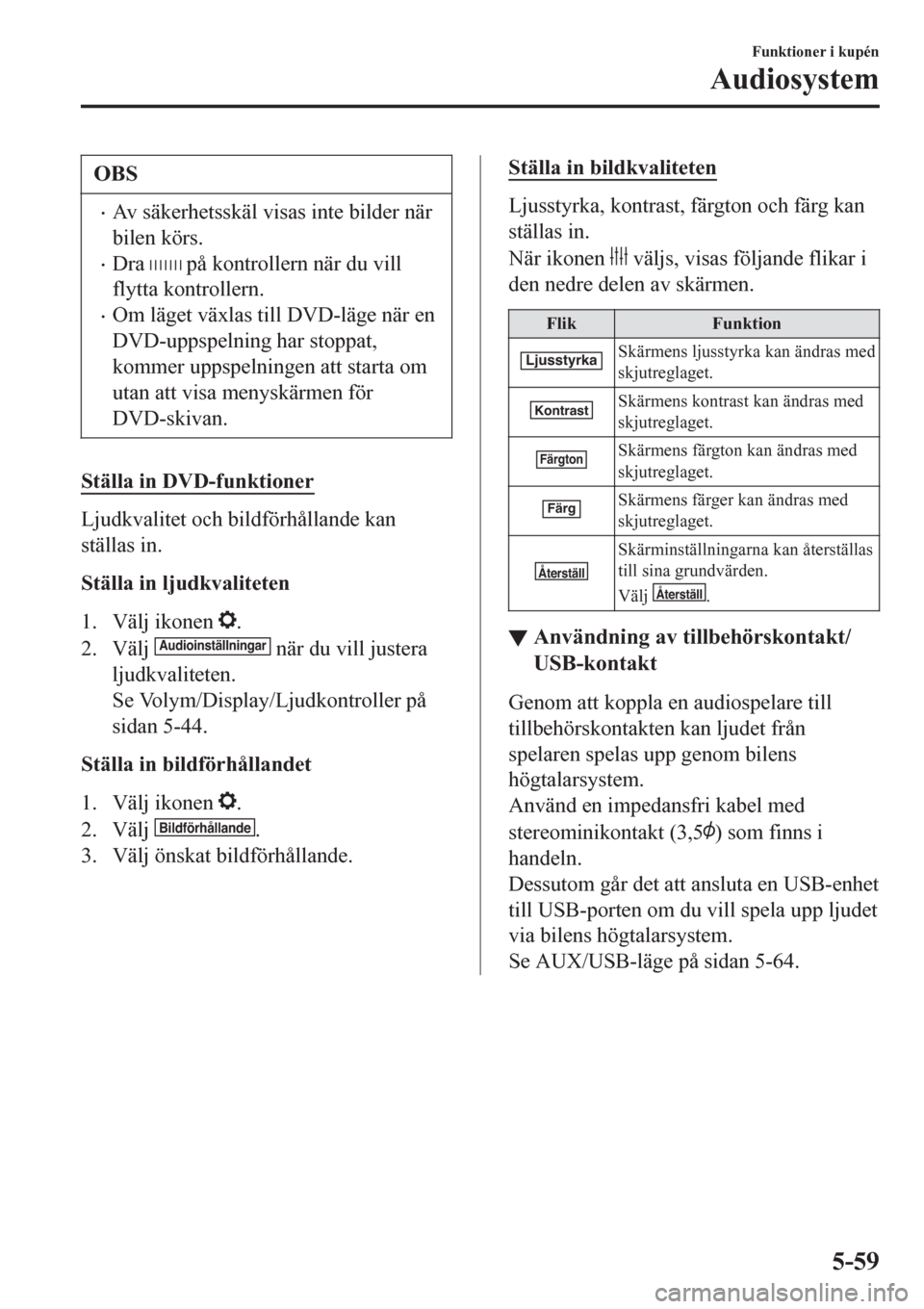
OBS
•Av säkerhetsskäl visas inte bilder när
bilen körs.
•Dra på kontrollern när du vill
flytta kontrollern.
•Om läget växlas till DVD-läge när en
DVD-uppspelning har stoppat,
kommer uppspelningen att starta om
utan att visa menyskärmen för
DVD-skivan.
Ställa in DVD-funktioner
Ljudkvalitet och bildförhållande kan
ställas in.
Ställa in ljudkvaliteten
1. Välj ikonen
.
2. Välj Audioinställningar när du vill justera
ljudkvaliteten.
Se Volym/Display/Ljudkontroller på
sidan 5-44.
Ställa in bildförhållandet
1. Välj ikonen
.
2. Välj
Bildförhållande.
3. Välj önskat bildförhållande.
Ställa in bildkvaliteten
Ljusstyrka, kontrast, färgton och färg kan
ställas in.
När ikonen
väljs, visas följande flikar i
den nedre delen av skärmen.
Flik Funktion
LjusstyrkaSkärmens ljusstyrka kan ändras med
skjutreglaget.
KontrastSkärmens kontrast kan ändras med
skjutreglaget.
FärgtonSkärmens färgton kan ändras med
skjutreglaget.
FärgSkärmens färger kan ändras med
skjutreglaget.
Återställ
Skärminställningarna kan återställas
till sina grundvärden.
Välj
Återställ.
▼▼Användning av tillbehörskontakt/
USB-kontakt
Genom att koppla en audiospelare till
tillbehörskontakten kan ljudet från
spelaren spelas upp genom bilens
högtalarsystem.
Använd en impedansfri kabel med
stereominikontakt (3,5
) som finns i
handeln.
Dessutom går det att ansluta en USB-enhet
till USB-porten om du vill spela upp ljudet
via bilens högtalarsystem.
Se AUX/USB-läge på sidan 5-64.
Funktioner i kupén
Audiosystem
5-59
Page 372 of 639
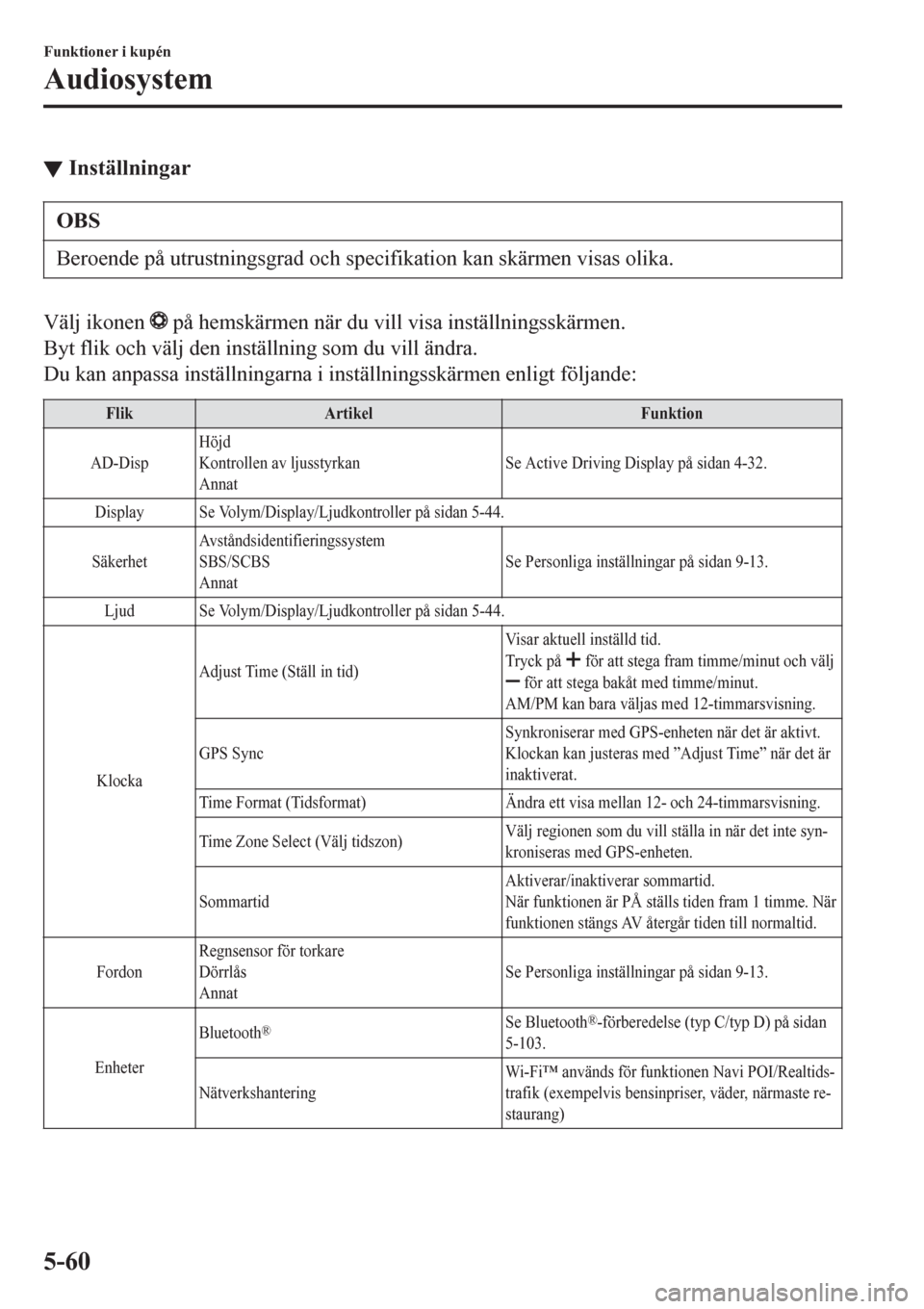
▼Inställningar
OBS
Beroende på utrustningsgrad och specifikation kan skärmen visas olika.
Välj ikonen på hemskärmen när du vill visa inställningsskärmen.
Byt flik och välj den inställning som du vill ändra.
Du kan anpassa inställningarna i inställningsskärmen enligt följande:
Flik Artikel Funktion
AD-DispHöjd
Kontrollen av ljusstyrkan
AnnatSe Active Driving Display på sidan 4-32.
Display Se Volym/Display/Ljudkontroller på sidan 5-44.
SäkerhetAvståndsidentifieringssystem
SBS/SCBS
AnnatSe Personliga inställningar på sidan 9-13.
Ljud Se Volym/Display/Ljudkontroller på sidan 5-44.
KlockaAdjust Time (Ställ in tid)Visar aktuell inställd tid.
Tryck på
för att stega fram timme/minut och välj för att stega bakåt med timme/minut.
AM/PM kan bara väljas med 12-timmarsvisning.
GPS SyncSynkroniserar med GPS-enheten när det är aktivt.
Klockan kan justeras med ”Adjust Time” när det är
inaktiverat.
Time Format (Tidsformat) Ändra ett visa mellan 12- och 24-timmarsvisning.
Time Zone Select (Välj tidszon)Välj regionen som du vill ställa in när det inte syn-
kroniseras med GPS-enheten.
SommartidAktiverar/inaktiverar sommartid.
När funktionen är PÅ ställs tiden fram 1 timme. När
funktionen stängs AV återgår tiden till normaltid.
FordonRegnsensor för torkare
Dörrlås
AnnatSe Personliga inställningar på sidan 9-13.
EnheterBluetooth
®Se Bluetooth®-förberedelse (typ C/typ D) på sidan
5-103.
NätverkshanteringWi-Fi™ används för funktionen Navi POI/Realtids-
trafik (exempelvis bensinpriser, väder, närmaste re-
staurang)
Funktioner i kupén
Audiosystem
5-60
Page 373 of 639
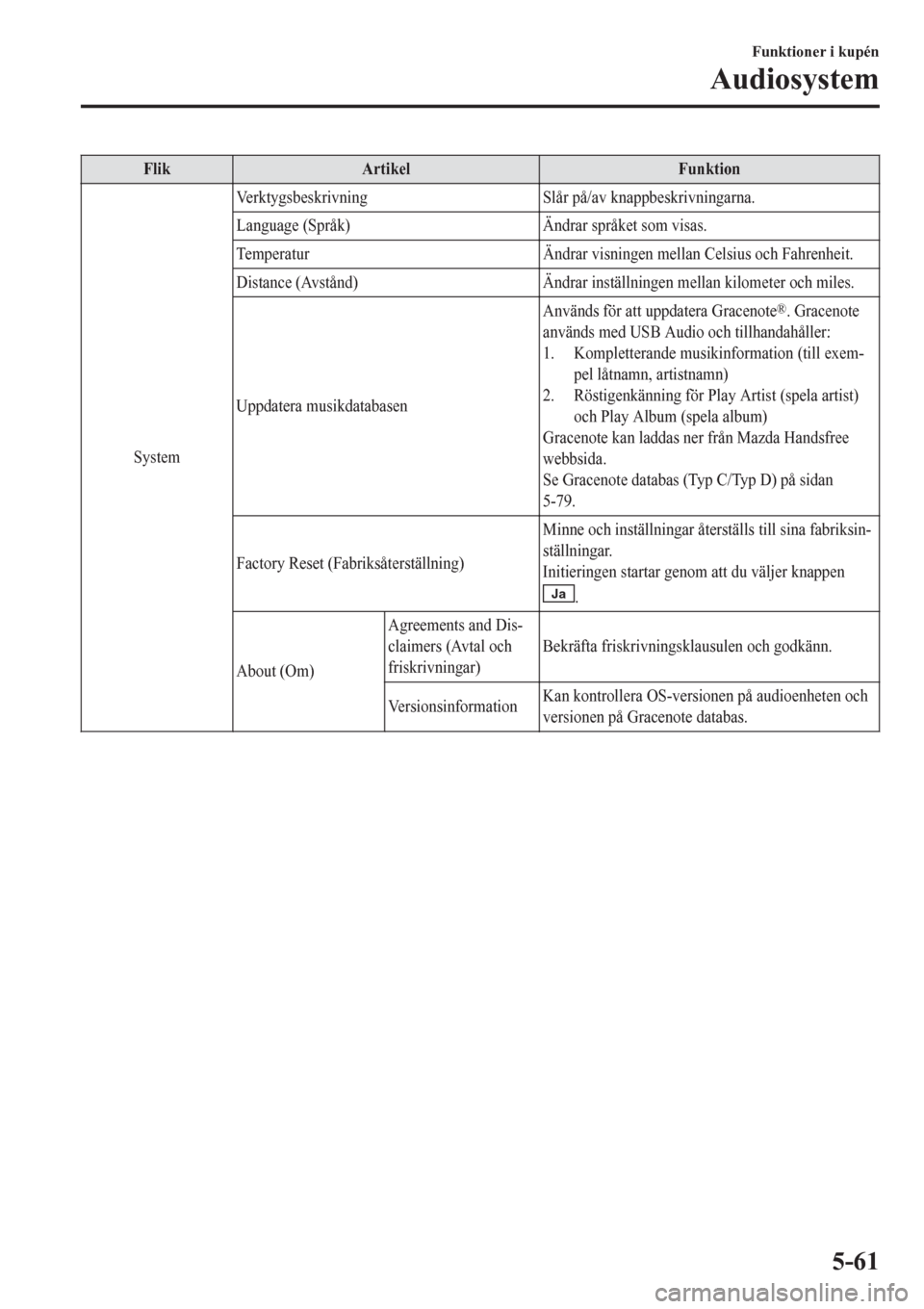
Flik Artikel Funktion
SystemVerktygsbeskrivning Slår på/av knappbeskrivningarna.
Language (Språk) Ändrar språket som visas.
Temperatur Ändrar visningen mellan Celsius och Fahrenheit.
Distance (Avstånd) Ändrar inställningen mellan kilometer och miles.
Uppdatera musikdatabasenAnvänds för att uppdatera Gracenote
®. Gracenote
används med USB Audio och tillhandahåller:
1. Kompletterande musikinformation (till exem-
pel låtnamn, artistnamn)
2. Röstigenkänning för Play Artist (spela artist)
och Play Album (spela album)
Gracenote kan laddas ner från Mazda Handsfree
webbsida.
Se Gracenote databas (Typ C/Typ D) på sidan
5-79.
Factory Reset (Fabriksåterställning)Minne och inställningar återställs till sina fabriksin-
ställningar.
Initieringen startar genom att du väljer knappen
Ja.
About (Om)Agreements and Dis-
claimers (Avtal och
friskrivningar)Bekräfta friskrivningsklausulen och godkänn.
VersionsinformationKan kontrollera OS-versionen på audioenheten och
versionen på Gracenote databas.
Funktioner i kupén
Audiosystem
5-61
Page 374 of 639
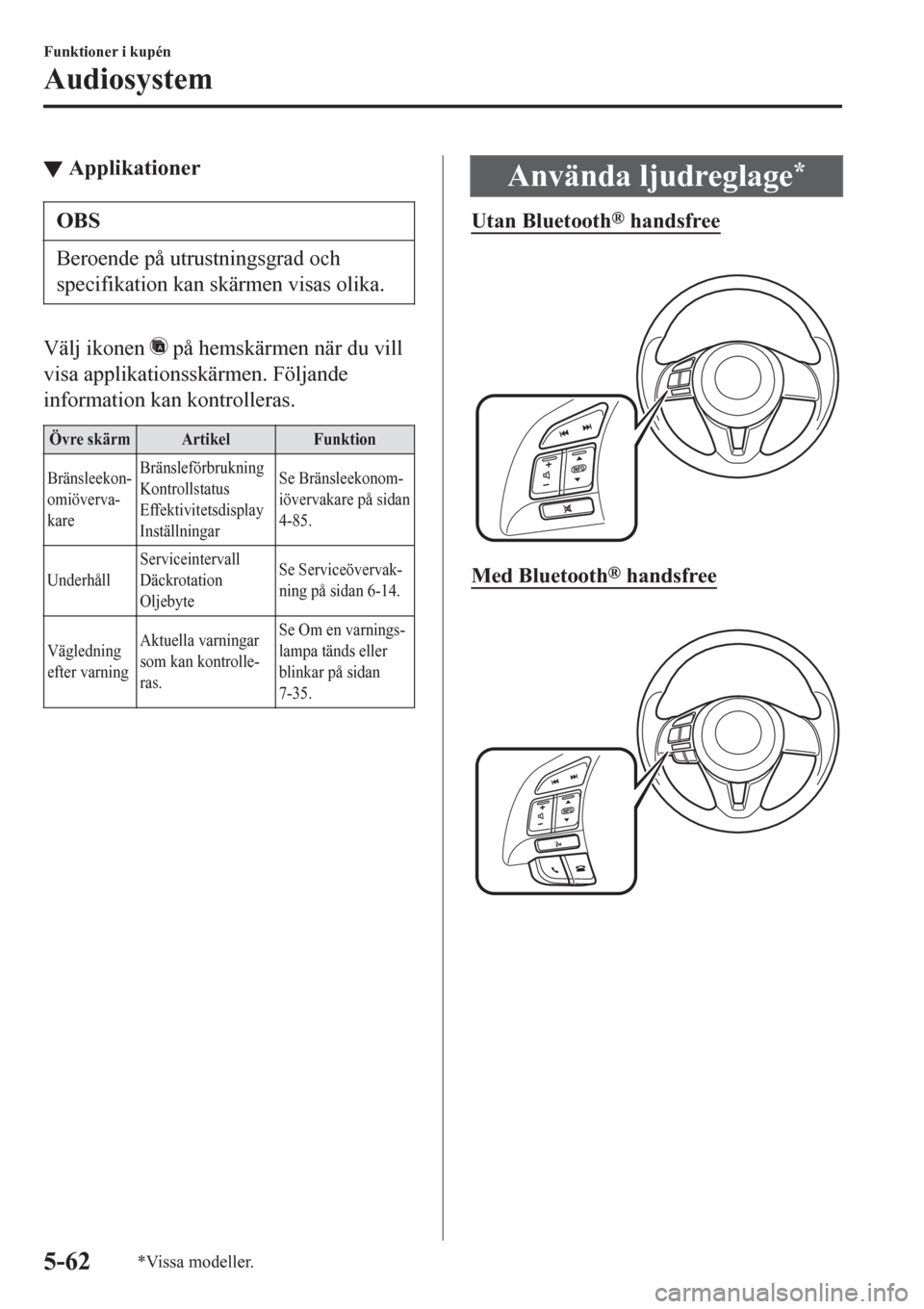
▼Applikationer
OBS
Beroende på utrustningsgrad och
specifikation kan skärmen visas olika.
Välj ikonen på hemskärmen när du vill
visa applikationsskärmen. Följande
information kan kontrolleras.
Övre skärm Artikel Funktion
Bränsleekon-
omiöverva-
kareBränsleförbrukning
Kontrollstatus
Effektivitetsdisplay
InställningarSe Bränsleekonom-
iövervakare på sidan
4-85.
UnderhållServiceintervall
Däckrotation
OljebyteSe Serviceövervak-
ning på sidan 6-14.
Vägledning
efter varningAktuella varningar
som kan kontrolle-
ras.Se Om en varnings-
lampa tänds eller
blinkar på sidan
7-35.
Använda ljudreglage*
Utan Bluetooth® handsfree
Med Bluetooth® handsfree
Funktioner i kupén
Audiosystem
5-62*Vissa modeller.